
Полезное:
Как сделать разговор полезным и приятным
Как сделать объемную звезду своими руками
Как сделать то, что делать не хочется?
Как сделать погремушку
Как сделать так чтобы женщины сами знакомились с вами
Как сделать идею коммерческой
Как сделать хорошую растяжку ног?
Как сделать наш разум здоровым?
Как сделать, чтобы люди обманывали меньше
Вопрос 4. Как сделать так, чтобы вас уважали и ценили?
Как сделать лучше себе и другим людям
Как сделать свидание интересным?

Категории:
АрхитектураАстрономияБиологияГеографияГеологияИнформатикаИскусствоИсторияКулинарияКультураМаркетингМатематикаМедицинаМенеджментОхрана трудаПравоПроизводствоПсихологияРелигияСоциологияСпортТехникаФизикаФилософияХимияЭкологияЭкономикаЭлектроника

Запуск и выход из Excel
|
|
Содержание
Запуск и выход из Excel 1
Способ работы с самоучителем. 2
Создание электронной таблицы.. 3
Перемещение по таблице. 3
Ввод и редактирование данных. 3
Использование формул. 4
Ввод текстовых данных. 4
Сохранение книги на диске. 5
Закрытие и открытие книг. 5
Автоматическое суммирование. 5
Копирование формул. 5
Абсолютные и относительные ссылки. 6
Выделение диапазона ячеек. 6
Редактирование выделенного диапазона. 7
Переименование и вставка листов. 7
Автоввод числовых данных. 7
Списки пользователя. 8
Закрепление областей. 8
Форматирование ячеек. 8
Форматы чисел. 9
Мастер функций. 9
Окончательное оформление таблицы.. 10
Построение диаграмм. 11
Базы данных в Excel 11
Приложение Microsoft Excel 2010 открывает совершенно новые возможности анализа данных, а также управления и обмена ими. Файлы можно легко отправлять в Интернет для работы с ними вместе с другими пользователями. Создание красиво оформленных бланков, программирование сложных вычислений, моделирование различных процессов с возможностью визуализации параметров (диаграммы и графики).
Запуск и выход из Excel
Для запуска программы можно:
1. После нажатия кнопки «Пуск» перейти Все программы → Microsoft Office → Microsoft Office Excel 2010)
2. Если на «Рабочем столе» есть ранее созданный ярлык Excel  , дважды щелкнуть по нему левой клавишей мышки.
, дважды щелкнуть по нему левой клавишей мышки.
3. Щелкнуть правой клавишей мышки на «Рабочем столе» и из появившегося меню выбрать: «Создать» → «документ Microsoft Excel»
4. Дважды щелкнуть левой клавишей мышки по имеющемуся какому-либо документу, ассоциированному с Microsoft Excel, при этом данный документ будет открыт для редактирования.
В результате на экране должно появиться окно редактора Excel:
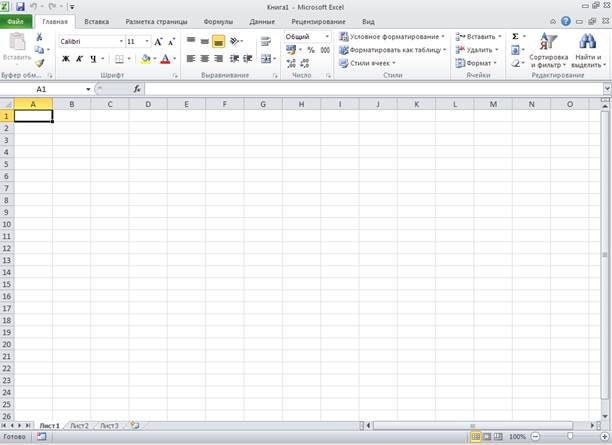
Выход из редактора Excel стандартный для приложений Windows: либо команда Файл / Выход, либо нажатие кнопки  в заголовке окна редактора.
в заголовке окна редактора.
Упражнение 1. Запустите табличный редактор Excel. Для удобства работы с Самоучителем откройте одновременно на экране оба окна.
Date: 2015-09-17; view: 501; Нарушение авторских прав